让我们了解一些 Apple Music 设备 [2025 更新]
Apple Music 是付费音乐流媒体平台之一,因其计划提供的众多福利而广受欢迎。 如果您最近订阅了 Apple Music,您可能正在寻找一些选项或很棒的列表 苹果音乐设备 你可以使用。 或者,如果您订阅了一段时间,您可能正在考虑切换到另一台设备。 如果是这样,那么阅读这篇文章中有关 Apple Music 支持设备的内容将对您有所帮助!
拥有最好的 Apple Music 设备肯定会增加您在聆听 Apple Music 收藏夹时的乐趣。 如果您不确定要使用或购买哪一个,那么您应该参考并阅读下一部分。 让我们立即查看列表!
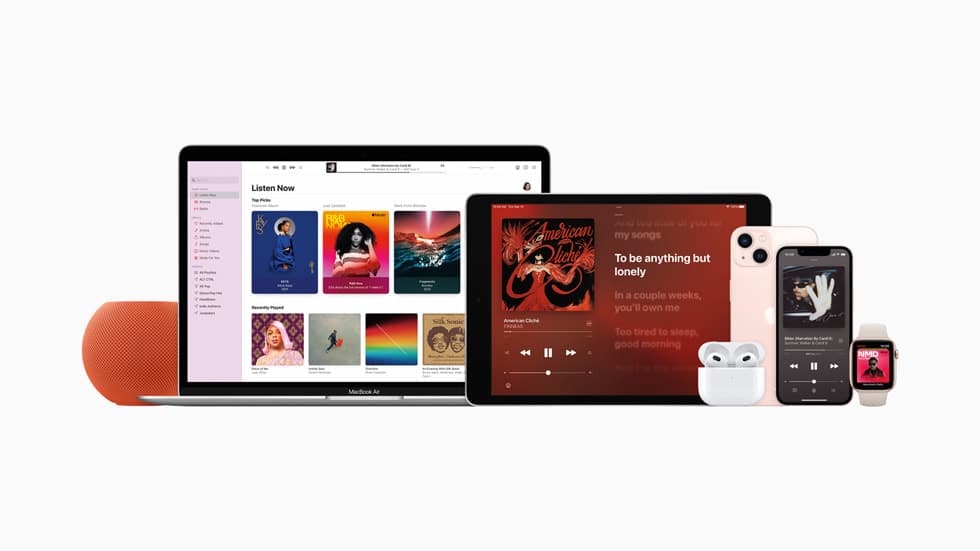
文章内容 第 1 部分。 Apple Music 基于订阅计划的设备限制第 2 部分。 Apple Music 支持的设备第 3 部分。 在任何设备上不受限制地流式传输 Apple Music部分4。 概要
第 1 部分。 Apple Music 基于订阅计划的设备限制
实际上,在我们开始向您展示您可以使用的最佳 Apple Music 设备之前,您也必须了解您可以使用的设备数量的限制,具体取决于 Apple Music 订阅计划 您已订阅或计划订阅。
您应该知道,一旦您获得单独的 Apple Music 订阅计划,您一次只能使用一台设备。 不过,好消息是您最多可以使用 6 台具有相同 Apple ID 的设备来访问您的 Apple Music 帐户。
现在,如果您希望同时使用 2 台或更多设备欣赏您喜爱的 Apple Music,升级到家庭会员计划是关键。 每月费用为 14.99 美元,最多允许 6 名成员同时访问该帐户。 事实上,在这个计划下授权最多 10 台设备是可能的!
我们相信,在我们继续向您展示出色的 Apple Music 设备列表之前让您了解上述信息也会有所帮助。 现在,让我们最终查看本文中支持的 Apple Music 设备列表。
第 2 部分。 Apple Music 支持的设备
除了分享我们在第一部分中获得的信息之外,您了解 Apple Music 曲目受 DRM 保护政策保护这一事实也很重要。 即使您尝试这样做,这也会使某些设备无法访问曲目。
除了作为处理 Apple Music 曲目的授权设备外,Apple Music 设备还应满足 Apple Music 应用程序的系统要求。 我们将不再详细说明每个要求。 相反,我们只会为您提供 Apple Music 支持设备的简短列表,您可以从中进行选择。
iPhone和iPad
您可以使用的最好的 Apple Music 设备之一是 iPhone。 要访问 Apple Music 内容,您的设备必须至少为 iOS 8.4 版本。 不幸的是,那些无法再更新到此 iOS 版本的 iPhone 系列无法支持 Apple Music 应用。 对于拥有最新 iPhone 型号的用户,Apple Music 应用程序已经预装,因此无需从商店下载。
与 iPhone 一样,您的 iPad 也必须是 iOS 8.4 或更高版本才能处理 Apple Music 应用程序。 实际上,除了第一代,大部分 iPad 机型都可以升级到这个 iOS 版本。
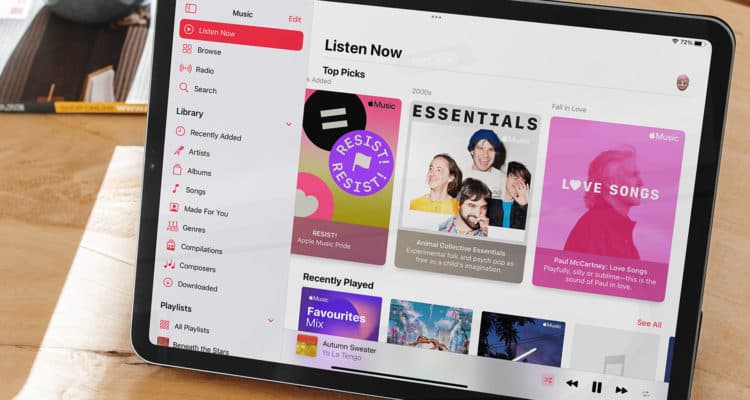
iPod的触摸
iPod Touch 4、3、2、1 不能再更新到 iOS 6.1.6 版本,这些老机型也没有 Wi-Fi 功能。 因此,不幸的是,这些无法访问 Apple Music。 iPod Touch 5 也必须升级到 8.4 iOS 版本。 另一方面,iPod Touch 6 已经拥有 8.4 版本,因此如果您只想将其打造为出色的 Apple Music 设备之一,则无需升级。
iPod Nano、iPod Shuttle 和 iPad Classic
这三个 - iPod Nano、iPod Shuttle 和 iPod Classic 无法处理 Apple Music。 这些设备不具备 Wi-Fi 兼容性功能,因此您应该知道您不能在流式传输您的 Apple Music 收藏夹时使用这些设备。 我们将这些包含在列表中,以确保您了解这些信息,以防您感到疑惑和好奇。
Apple Watch
Apple Watch Series 3 及更高版本能够支持 Apple Music 流媒体,而第一代和第二代则不能。 只要您有 Wi-Fi 或数据连接,您就可以通过 Apple Watch Series 3 或更高版本收听您喜爱的 Apple Music。 在流式传输 Apple Music 歌曲时使用 Apple Watch 非常棒,因为您还可以通过它控制播放,可以管理播放列表,甚至可以离线收听(成功同步后)。 您所需要的只是一个耳机,尽管您的 iPhone 不在范围内,但您应该很高兴!
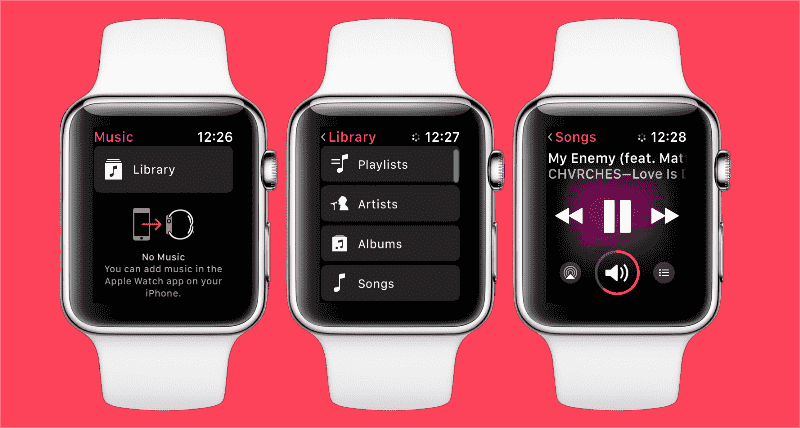
苹果电视
唯一可以支持 Apple Music 流媒体的 Apple TV 版本是 4 和 4K 版本。 因此,可以理解为旧版本无法做到这一点。
Windows和Mac OS X
您可以使用的最好的 Apple Music 设备之一是计算机。 10、8 和 7 操作系统版本的 Windows PC 只要具有 12.2 或更高版本的 iTunes 应用程序,就可以支持 Apple Music。 与 Windows 相同,只要您拥有 12.2 或更高版本的 iTunes 应用程序,并且您的操作系统至少为 10.9.5 版本,您就可以使用您的 Mac 聆听您喜爱的 Apple Music。
Android 设备 – 手机、平板电脑、电视
您的 Android 手机必须具有 Android 4.3 (Jelly Bean) 或更高版本的操作系统以支持 Apple Music 应用程序。 一旦您订阅了其中一个计划,您就可以前往 谷歌Play商店 并下载应用程序。 如果无法下载安卓版本,可以尝试使用其他平台 l androidapksfree.com 或 en.uptodown.com。 请注意,该应用程序不适用于 Android 平板电脑和电视。
我们在本文这一部分中的上述列表仅显示了您可以使用的一些 Apple Music 设备。 如果您在最终选择或购买新设备之前过于热衷,那么逐一检查它们确实很有帮助。
现在,如果您不想查看这些支持 Apple Music 的设备,而只是让您所有的 Apple Music 收藏夹可以在您喜欢使用的任何设备或媒体播放器上播放,您可能想知道这是否可行。 好吧,一个好的答案就在你的路上。 跳到下一部分!
第 3 部分。 在任何设备上不受限制地流式传输 Apple Music
你应该知道有一种方法可以让你 离线使用您喜爱的 Apple Music 没有限制或没有考虑您的设备是否是 Apple Music 设备! 尝试下载您的 Apple Music 收藏夹! 但是,鉴于 Apple Music 歌曲是受保护的文件,你怎么能做到这一点呢?
这很简单! 好好看看这样的应用程序有多棒 TunesFun 苹果音乐转换器 是! 这款专业工具让每个用户都可以轻松摆脱 Apple Music 歌曲的 DRM 保护。
它还能够将曲目转换为 MP3 等常见格式。 事实上,让所有歌曲都可以在任何媒体播放器或设备上访问! 它还能以极快的速度运行,同时确保歌曲的质量、ID 标签和元数据信息得到维护。
当然,这有一个界面,当然,任何人都可以理解。 这是有关如何使用的指南 TunesFun Apple Music Converter 可转换和下载您的 Apple Music 收藏夹!
步骤1。 确保满足安装需求后,在您的 PC 上安装此应用程序,启动它,然后开始添加要转换的 Apple Music 歌曲。

第2步。 选择几乎所有设备都支持的输出格式(最推荐 MP3)并设置所有其他输出参数设置。

步骤#3。 点击“转换”按钮,整个过程将开始 - 转换和 DRM 删除。

您将拥有的输出文件现在将是无 DRM 并已转换。 这意味着您现在可以让它们在您喜欢的任何设备或媒体播放器上播放! 你也可以 将 Apple Music 歌曲设置为铃声 使用这些转换后的文件在手机上发出声音。
部分4。 概要
事实上,拥有最好的 Apple Music 设备可以让您从流式传输您的 Apple Music 收藏夹中获得出色的体验。 但是,为了避免更多成本或检查要获得哪一个的麻烦,如果您采用一种可以让您不受限制地保留您的收藏夹的方法会更好。 一定, TunesFun 苹果音乐转换器 可以帮助你!
发表评论